Cómo transferir archivos de Windows a iPhone o iPad

¿Te preguntas cómo transferir archivos de Windows a dispositivos iPhone o iPad? Esta guía paso a paso te ayuda a lograrlo con facilidad.
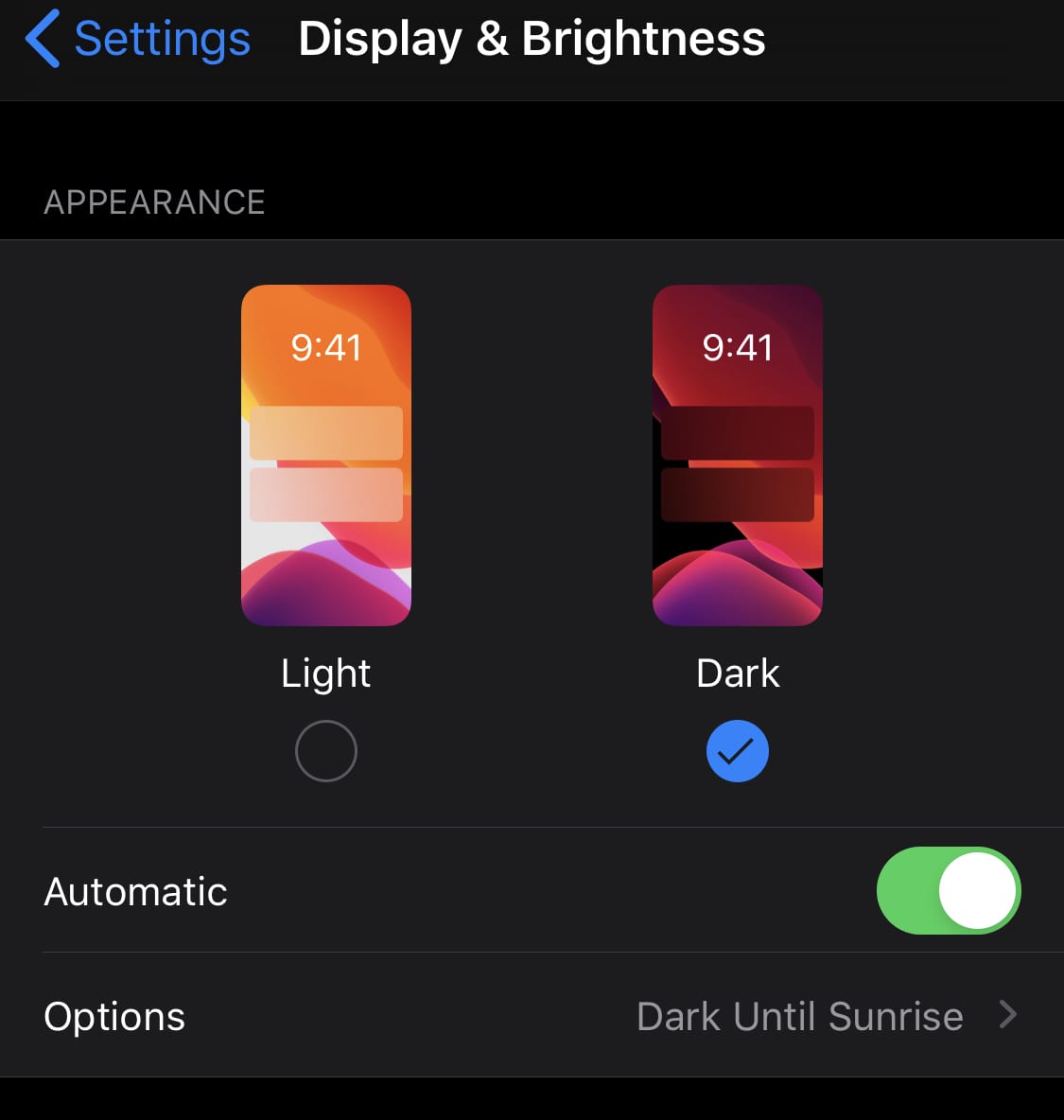
Durante años, la mayoría de las aplicaciones y sitios web adoptaron de forma predeterminada un fondo blanco o al menos de colores brillantes. Recientemente, sin embargo, los desarrolladores han comenzado a diseñar esquemas de color separados que usan colores más oscuros. Estos esquemas de color se conocen generalmente como "modo oscuro".
Muchos usuarios encuentran que los modos oscuros son menos deslumbrantes en la oscuridad, donde un fondo blanco puede ser deslumbrante incluso con un brillo mínimo. Los iPhones han podido habilitar un modo oscuro en todo el sistema operativo desde que se lanzó iOS 13 en septiembre de 2019. Esta guía lo guiará a través del proceso para habilitar el modo oscuro en iOS.
El modo oscuro se puede habilitar en la aplicación Configuración, en "Pantalla y brillo".
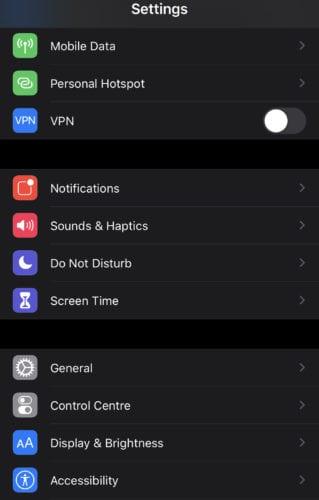
El modo oscuro se puede habilitar en Configuración> Pantalla y brillo.
Para habilitar el modo oscuro, simplemente toque la casilla de verificación "Oscuro" en el lado derecho en la parte superior de las opciones de Pantalla y Brillo. La configuración se aplicará instantáneamente.
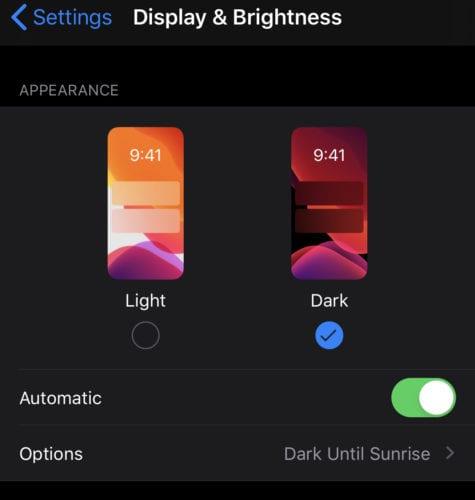
Habilite el modo oscuro tocando la casilla de verificación "Oscuro" en la parte superior derecha de la página.
Si deja “Automático” configurado en “Desactivado”, el modo oscuro se dejará habilitado permanentemente. Sin embargo, si desea cambiar automáticamente entre los modos claro y oscuro durante el día, puede configurar un horario habilitando “Automático”.
Al habilitar "Automático", se activará de forma predeterminada el modo oscuro al atardecer y se desactivará nuevamente al amanecer. Si desea configurar un horario personalizado, puede tocar en “Opciones”, luego toque en “Horario personalizado” y luego ingrese sus horarios preferidos para el cambio de modo claro a oscuro y viceversa.
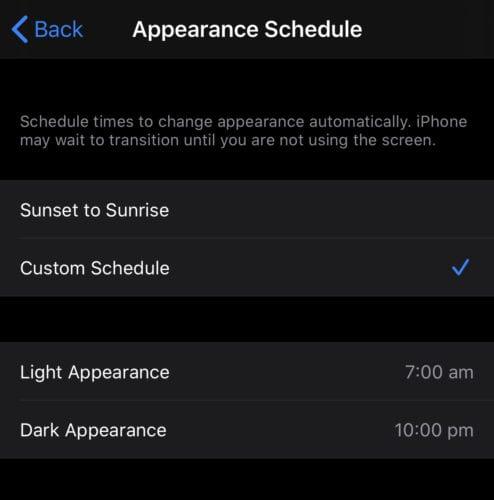
Puede configurar un horario personalizado tocando "Opciones" y habilitando un horario personalizado.
Consejo: algunas aplicaciones comprobarán si el modo oscuro está habilitado y habilitarán su propio modo oscuro para que coincida con la configuración del sistema.
¿Te preguntas cómo transferir archivos de Windows a dispositivos iPhone o iPad? Esta guía paso a paso te ayuda a lograrlo con facilidad.
Resuelve un problema donde la pantalla del Apple iPhone o iPad parece ampliada y es demasiado grande para usar debido a un problema de zoom del iPhone.
En este artículo abordamos cómo resolver el problema donde la navegación y las funciones de GPS no funcionan correctamente en el Apple iPhone.
Si te gusta modificar la configuración de iOS o quieres solucionar problemas, aprender a restablecer la configuración del iPhone y iPad te ayudará. ¡Lee ahora!
¿WhatsApp sigue fallando o no se abre en tu iPhone? Echemos un vistazo a 10 formas sencillas para solucionar este problema de manera efectiva.
¿Quieres aprender a usar la aplicación Apple Weather en iPhone? Aquí hay una guía completa sobre sus funciones y cómo sacarle el máximo provecho.
Aprende cómo configurar la pantalla giratoria de tu iPhone para mejorar tu experiencia de usuario mientras usas tus dispositivos.
¿Tu biblioteca de fotos es un desastre? No entre en pánico, aquí le presentamos nueve formas de <strong>organizar y administrar sus fotos en su iPhone</strong> como un profesional.
Sigue estos pasos para cambiar el nombre de Bluetooth en el iPhone y mejorar la identificación de tus dispositivos conectados.
Cómo habilitar o deshabilitar el bloqueador de ventanas emergentes en Apple Safari para Windows, OS X e iOS.
¿Está cambiando de iPhone a Android y confunde cómo transferir sus contactos importantes? Encuentre formas rápidas de transferir contactos de iPhone a Android
¿Telegram no descarga archivos multimedia por ti? Aquí se explica cómo solucionar que Telegram no descargue medios en iPhone y Android.
¿La navegación por voz de Google Maps no funciona? Aquí tienes 11 soluciones efectivas para arreglarlo en Android e iPhone.
¿La aplicación Microsoft Authenticator dejó de funcionar en tu Android o iPhone? Aquí se explica cómo solucionarlo con las 7 soluciones más efectivas.
Recientemente escribimos sobre cómo podría usar un teléfono Android (¡o incluso un Kinect!) Como cámara web en Microsoft Teams en Windows 10. Prometimos que haríamos un seguimiento de
Microsoft dice que Cortana llegará a otras plataformas, incluidos iOS y Android, brindando a los consumidores una alternativa a Siri y Google Now
Si tiene problemas para sincronizar cuadernos grandes con muchos archivos adjuntos en OneNote para iOS, aquí tiene una posible solución.
Hay una nueva forma de copiar listas de reproducción a dispositivos Apple en iTunes. Este tutorial cubre todo lo que necesita saber.
El código de error 5823 es específico para dispositivos iPhone y iPad. Ocurre cuando los usuarios intentan guardar su grabación de pantalla.
Si está usando Netflix en sus dispositivos iOS, es posible que ocasionalmente haya encontrado el error 10023. Reinicie su dispositivo para solucionarlo.
Resuelve un problema donde la pantalla del Apple iPhone o iPad parece ampliada y es demasiado grande para usar debido a un problema de zoom del iPhone.
Aprende a acceder a la tarjeta SIM en el Apple iPad con este tutorial.
En este artículo abordamos cómo resolver el problema donde la navegación y las funciones de GPS no funcionan correctamente en el Apple iPhone.
Si te gusta modificar la configuración de iOS o quieres solucionar problemas, aprender a restablecer la configuración del iPhone y iPad te ayudará. ¡Lee ahora!
¿WhatsApp sigue fallando o no se abre en tu iPhone? Echemos un vistazo a 10 formas sencillas para solucionar este problema de manera efectiva.
¿Quieres aprender a usar la aplicación Apple Weather en iPhone? Aquí hay una guía completa sobre sus funciones y cómo sacarle el máximo provecho.
Aprende cómo configurar la pantalla giratoria de tu iPhone para mejorar tu experiencia de usuario mientras usas tus dispositivos.
¿Frustrado con el error 54 de sincronización de iTunes? ¡Soluciona este problema rápidamente! Conoce las causas y las mejores soluciones para corregir el error de sincronización de iTunes.
Descubre cómo crear collages impresionantes en tu iPhone con estas 5 aplicaciones eficaces. Aprende y comparte tus recuerdos fácilmente.
¿Tu biblioteca de fotos es un desastre? No entre en pánico, aquí le presentamos nueve formas de <strong>organizar y administrar sus fotos en su iPhone</strong> como un profesional.

















